図形や写真・イラストなど、移動させようとして動かなくて困った😩
なんてことはありませんか?
これからお伝えする3つのステップを意識し操作することで、すいすい動かすことができますよ♪
<ステップ①>:範囲選択できてますか?
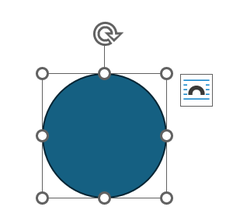
図形やイラストは クリックして選択しないと操作できません。
選択されると「白い丸」が図形のまわりに出てきている状態を確認しましょう.
<ステップ②>:「文字列の折り返し」を変える!
最初は「行内」になっています。これだと 自由に動きにくいです。
「前面」や「四角」などに変更がおすすめです。
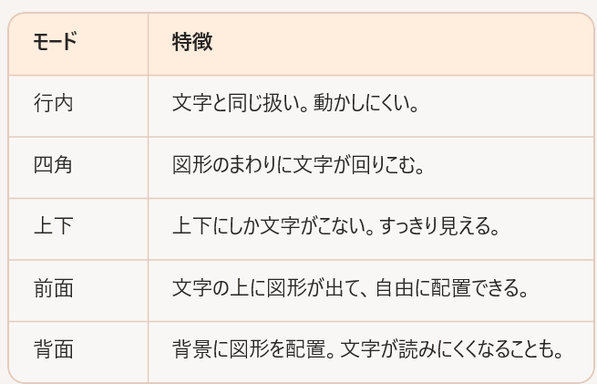
Wordで表現すると以下のようになります。
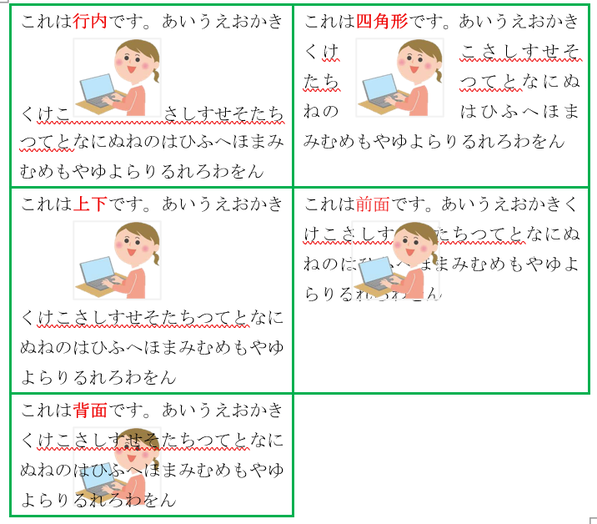
<ステップ③>:大きさ&位置を調整!
• 白丸をドラッグすれば サイズ変更
• 図形の中央にカーソルを合わせれば 移動OK(4方向の矢印が出るます)
________________________________________
図形が言うことを聞いてくれないときは、だいたいこの3ステップで解決しますよ😄お試しください♪
★ワード講座についての質問はお気軽に教室スタッフまで★
